Cara Konfigurasi WDS Antara TP-LINK dan DD-WRT

Sebelumnya saya sudah menulis artikel mengenai WDS pada TP-LINK, kali ini masih tentang konfigurasi WDS tapi dengan firmware berbeda antara TP-LINK dengan DD-WRT.
Tutorial ini menggunakan:
1. Access point utama: Linksys WRT54G/GL/GS dengan firmware DD-WRT v24 (05/24/08).
2. Access point bridge: TP-LINK MR3420 versi 2 dengan firmware 3.13.24 Build 120703.
Konfigurasi access point utama DD-WRT
* Wireless->WDS.
* Pilih LAN dan masukkan MAC Address access point bridge.
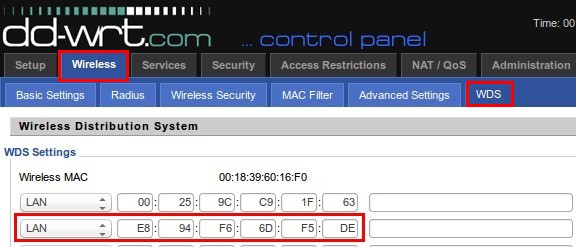
Konfigurasi access point bridge TP-LINK
* Wireless->Wireless Settings.
* Enable WDS Bridging.
* Klik Survey.
* Klik Connect pada baris access point utama.
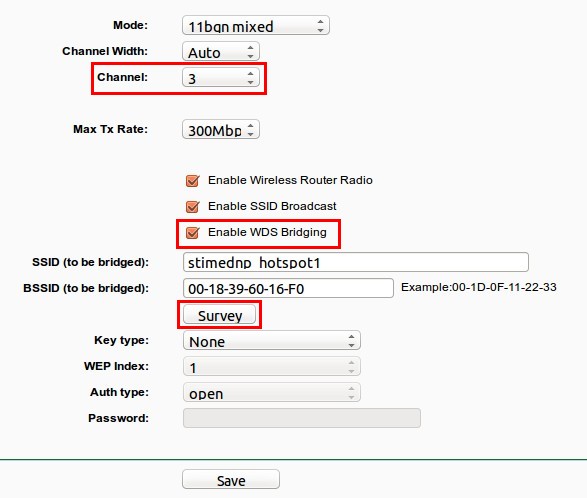
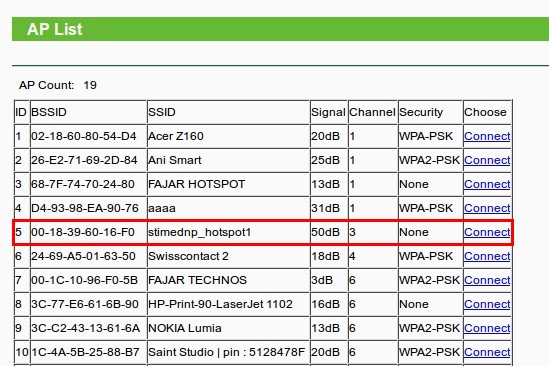
Status WDS
* Pada DD-WRT : Status->Wireless, jika terkoneksi tampil sinyal access point.


* Pada TP-LINK : Status, pada bagian Wireless terdapat WDS Status. Jika terkoneksi statusnya Run.
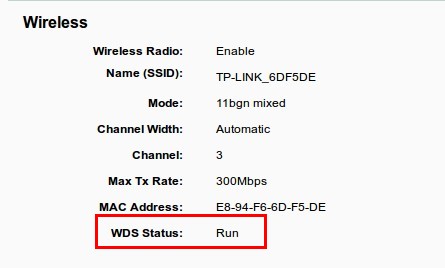
selamat mencoba 🙂


